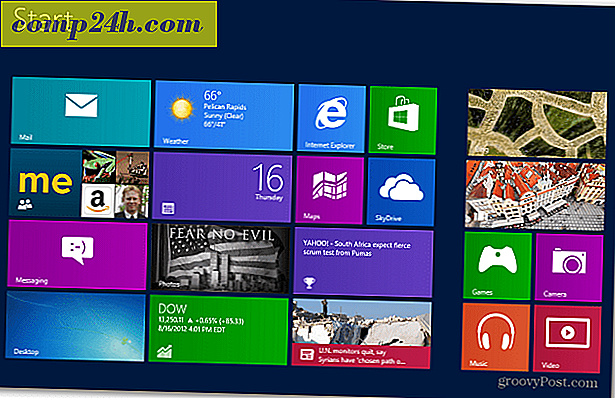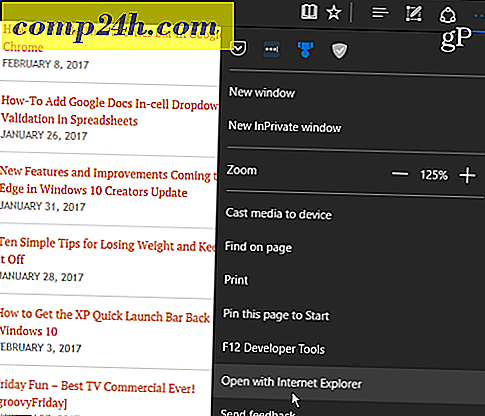विंडोज 10 में नए फोन कंपैनियन ऐप का उपयोग कैसे करें
सालों से, पीसी हमारे डिजिटल जीवन का केंद्र रहा है, भले ही आप सामग्री बना रहे हों या प्रबंधित कर रहे हों। स्मार्टफोन और टैबलेट जैसे मोबाइल उपकरणों के उदय के साथ, इन उपकरणों पर सामग्री के प्रबंधन के बहुत सारे पीसी क्लाउड द्वारा प्रतिस्थापित किए गए हैं। जो लोग अपने डेटा को स्थानीय रूप से संग्रहीत रखना चाहते हैं, उनके लिए आपको अभी भी एक आसान अनुभव प्रदान करने के लिए विक्रेता के कार्यक्रम पर निर्भर होना था। यदि आपके पास सैमसंग फोन है, तो एंड्रॉइड के पास कई प्रकार के समाधान हैं, उदाहरण के लिए, यह किज़ सॉफ़्टवेयर या ऐप्पल डिवाइस, आईट्यून्स के लिए होगा। विंडोज 10 के रिलीज के साथ, माइक्रोसॉफ्ट ऑपरेटिंग सिस्टम में डिवाइस प्रबंधन की बहुत सारी शक्ति वापस ला रहा है। इस आलेख में, हम नए फोन कंपैनियन का उपयोग करने पर एक नज़र डालें जो विंडोज 10 के साथ बंडल आता है।
विंडोज 10 फोन कंपैनियन ऐप
फोन कंपैनियन सरल और सीधा-आगे है, लेकिन इसकी सुंदरता यह है कि यह कई डिवाइसों के प्रबंधन को केंद्रीकृत करती है चाहे वह विंडोज, आईओएस या एंड्रॉइड हो। यह फ़ोटो, संगीत जैसे डेटा आयात / निर्यात करना भी आसान बनाता है और आपके डिवाइस पर माइक्रोसॉफ्ट ऐप्स डाउनलोड करता है।
शुरू करने से पहले, यहां कुछ चीजें हैं जिन्हें मैं अनुशंसा करता हूं कि आप तैयार हों:
- एक माइक्रोसॉफ्ट खाता
- एक डिवाइस विंडोज फोन ओएस, आईओएस, या एंड्रॉइड के नवीनतम संस्करण चला रहा है
- आपको उन संबंधित प्लेटफॉर्म स्टोरों के लिए ईमेल पता होना चाहिए, जिन्हें आप ऐप एक्सेस करना चाहते हैं, यानी Google Play Store या iTunes।
इसे लॉन्च करने के लिए, स्टार्ट> सभी एप्स> फोन साथी पर जाएं।
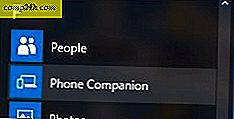
जब आप पहली बार फोन कंपैनियन चलाते हैं, तो आपको शीर्ष तीन मोबाइल ऑपरेटिंग सिस्टम के साथ एक साधारण स्क्रीन दिखाई देती है। प्रारंभ करने के लिए, अपने वांछित मोबाइल ओएस पर क्लिक करें। इस उदाहरण के लिए, मैं आईओएस का उपयोग कर रहा हूँ।

अपने डिवाइस को जोड़ने के लिए आगे बढ़ें। एक बार ऐसा करने के बाद, शो नामक विंडो के नीचे एक छुपा टैब दिखाई देगा । यदि आप स्क्रीन के निचले हिस्से में शो लिंक पर क्लिक करते हैं, तो यह आपके डिवाइस के बारे में अधिक जानकारी दिखाता है जैसे फ़ाइल एक्सप्लोरर का उपयोग करके फ़ोटो, वीडियो और फ़ाइलों को आयात करने के लिए लिंक के साथ उपयोग किए जाने वाले स्टोरेज की मात्रा।

यदि आप डिवाइस से वीडियो और फोटो आयात करना चुनते हैं, तो उन्हें नए फ़ोटो ऐप में रखा जाएगा जिसका अर्थ है कि वे स्वचालित रूप से OneDrive के साथ सिंक हो जाएंगे। यदि आप यह नहीं चाहते हैं, तो डिवाइस ब्राउज़ करें और अपनी तस्वीरों और वीडियो को मैन्युअल रूप से कॉपी करें।

फोन कंपैनियन ऐप की एक और विशेषता आपके डिवाइस पर महत्वपूर्ण माइक्रोसॉफ्ट ऐप्स को आसानी से प्राप्त करने की क्षमता है। यह माइक्रोसॉफ्ट ऐप का एक चयन प्रदान करता है जिसे आप वनोट, एमएस ऑफिस, वनड्राइव, आउटलुक, स्काइप और ग्रूव म्यूजिक जैसे शुरू कर सकते हैं। अपने डिवाइस पर ऐप सेट अप करने के लिए, नीचे दिए गए प्रारंभ करें बटन पर क्लिक करें। आपके डिवाइस पर पहले से इंस्टॉल किए गए ऐप्स एक ग्रे-आउट बटन प्रदर्शित करेंगे जिसे इसे फिर से देखें।

अपने डिवाइस प्रकार को सूची बॉक्स में चुनें यदि यह पहले से नहीं चुना गया है और वह ईमेल पता दर्ज करें जहां आप भेजे गए ऐप को डाउनलोड करने के लिए एक लिंक चाहते हैं तो भेजें पर क्लिक करें ।

एक बार ईमेल आने के बाद, डिवाइस पर संदेश में दिए लिंक पर क्लिक करें, यह ऐप स्टोर लॉन्च करेगा और ऐप को आपके डिवाइस पर डाउनलोड करेगा। ईमानदार होने के लिए, अपने जैसे विशेषज्ञ उपयोगकर्ता के लिए, यह थोड़ा सा संकुचित है, लेकिन मुझे लगता है कि लक्षित दर्शक ऐसे उपयोगकर्ता हैं जो विंडोज 10 के साथ अपने डिवाइस का उपयोग कैसे करना सीख रहे हैं। तो फोन कंपैनियन का उपयोग करते समय हाथ पकड़ने की अपेक्षा करें।

फोन कंपैनियन विंडो पर वापस आएं और फोन कंपैनियन विज़ार्ड को पूरा करें और फिर संपन्न क्लिक करें।

जैसा कि आप फोन कंपैनियन का उपयोग करते समय देख सकते हैं, कुछ ऐप्स जल्द ही कॉर्टाना जैसे आने वाले प्रदर्शित होते हैं, जो वर्तमान में एंड्रॉइड के लिए बीटा में है। माइक्रोसॉफ्ट के साथ अन्य मोबाइल प्लेटफार्मों पर उच्च गुणवत्ता वाले ऐप्स लाने के साथ, विंडोज 10 के साथ आसानी से निवेश करना महत्वपूर्ण है।
यदि आप विंडोज 10 के लिए नए हैं और सीखना चाहते हैं कि इसे अपने फोन या टैबलेट के साथ कैसे काम करना है, तो इससे चीजों से परिचित होना आसान हो जाएगा। तो आप क्या सोचते हैं, क्या आप फोन कंपैनियन ऐप का उपयोग करेंगे या विंडोज 10 से परिचित होने के लिए इसे नए लोगों को सलाह देंगे?